Time Capsule - un produs de la Apple, concepute pentru fișiere de rezervă fără fir de pe computer. Dispozitivul mic poate fi de asemenea utilizat pentru propagarea și distribuirea datelor de internet wireless la dispozitive externe, inclusiv hard disk-uri și imprimante, într-o rețea fără fir. Adăugarea acestor dispozitive la capsula timpului (și legate de utilitate de backup Time Machine) - un proces simplu. Urmați pașii de mai jos pentru a afla cum să adăugați o imprimantă la timp și transmite date prezența capsulei fără fir.
pași Editare
Metoda 1 de la 2:
Adăugați imprimanta la Time Capsule, folosind Mac OS X Editare
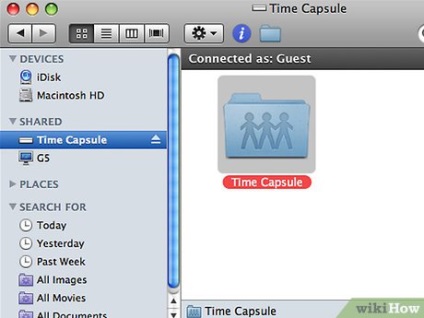
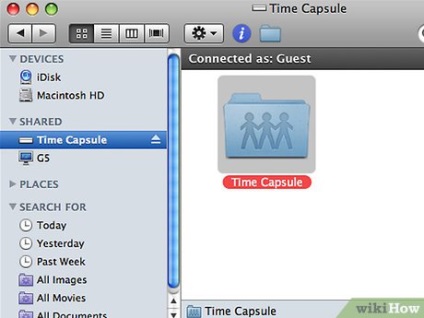
Asigurați-vă că computerul este conectat la unitatea Time Capsule. Deschideți Finder și faceți clic pe butonul Disk „Time Capsule“ din lista de pe panoul din stânga. În panoul din dreapta, faceți clic pe butonul pe care scrie „Connect Ca“. În caseta de dialog, selectați „Conectează-te cu parola“ și introduceți parola setată pentru dispozitivul Time Capsule. Faceți clic pe butonul „OK“ pentru a se conecta.


Conectați Time Capsule la dispozitivul de imprimantă. Conectați imprimanta prin cablu USB la USB-port de pe partea din spate a dispozitivului Time Capsule. După aceea, trebuie să resetați imprimanta și computerul pentru a vă asigura că conexiunea funcționează.
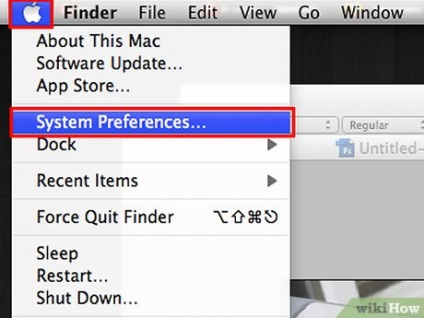
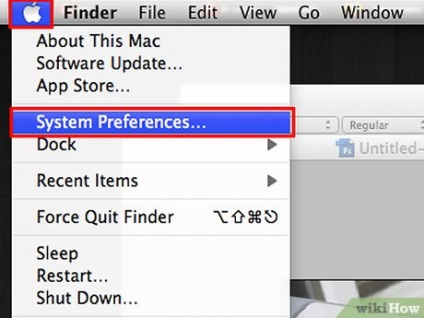
Deschideți meniul System Preferences. Dați clic pe logo-ul Apple din partea de sus a barei de activități pentru a afișa meniul principal. Derulați în jos la „System Preferences“ și faceți clic pentru a deschide un meniu.
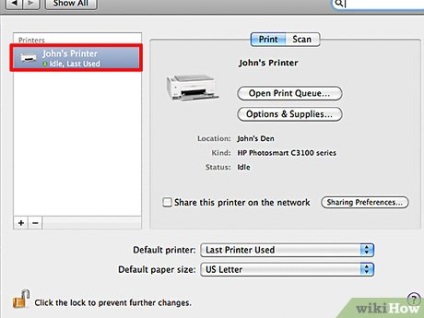
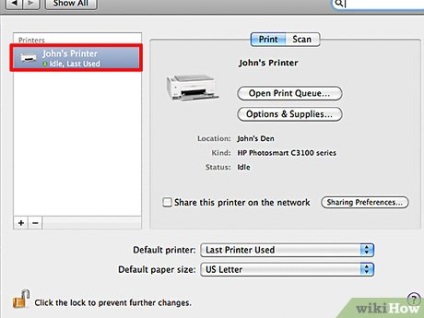
Adăugați imprimanta la computer. În meniul System Preferences, faceți clic pe "Print and Fax" icoana. Faceți clic pe butonul „Add“ din meniul care apare. Selectați imprimanta din lista care apare, apoi faceți clic pe butonul „Add“. Imprimanta va apărea ca opțiune în orice software de pe computer.
Metoda 2 din 2:
Adăugați imprimanta la Time Capsule, Drepturile de utilizare pentru Windows
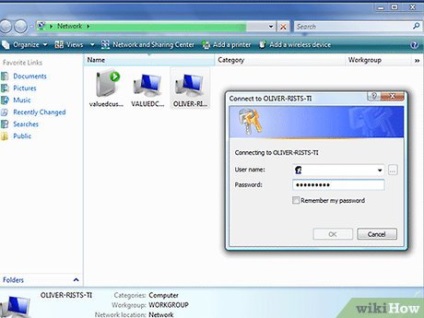
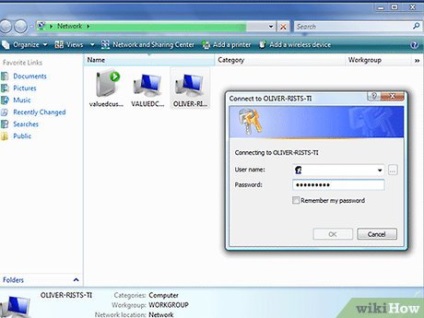
Asigurați-vă că computerul este conectat la Time Capsule. Deschideți „My Computer“, făcând clic pe pictograma de pe desktop sau prin selectarea opțiunii din meniul „Start“. În „Unități de rețea“, ar trebui să vedeți o pictogramă care spune „Time Capsule.“ Faceți dublu clic pe pictograma și selectați fereastra de tip pop-up „Conectează-te cu parola“ caseta de dialog. Introduceți parola asociată cu dispozitivul Time Capsule și faceți clic pe „OK“.


Conectați Time Capsule la dispozitivul de imprimantă. Conectați imprimanta la portul USB de pe unitatea de timp prin USB capsulei cablu. Dacă imprimanta nu acceptă-conexiunea USB, nu se poate conecta la Time Capsule.
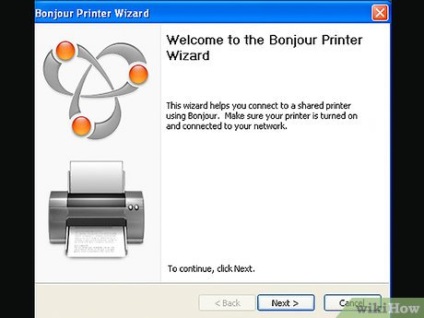
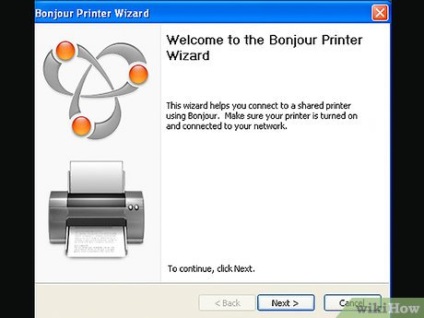
Instalați Bonjour pentru Windows. CD-uri, la pachet cu Time Capsule, include instalați Bonjour, care este un serviciu pentru detectarea Apple a dispozitivelor fără fir. Introduceți CD-ul în unitate și urmați instrucțiunile asistentului de instalare pentru a instala Bonjour.
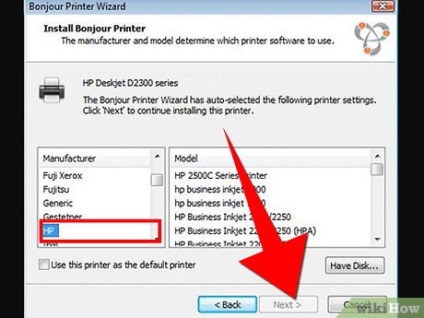
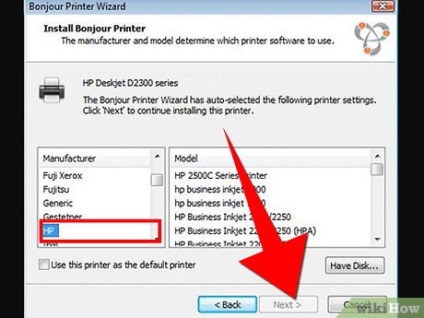
Adăugați imprimanta când vi se solicită. Expertul de instalare Bonjour, vi se va cere să selectați din lista de imprimante descoperite pe care doriți să le adăugați. Selectați imprimanta din listă și să continuați cu instalarea. Acum ați configurat partajarea imprimantei într-o rețea fără fir.
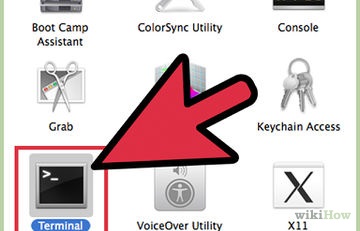
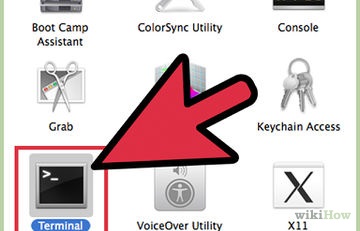
Cum de a elibera memorie
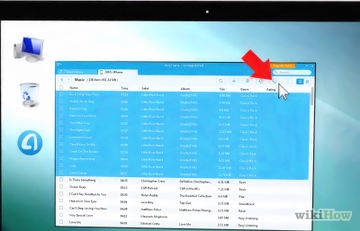
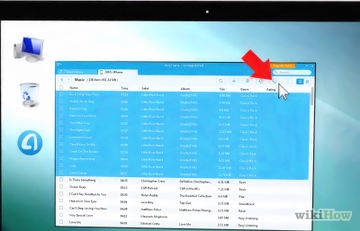
Cum pot transfera muzică de pe iPhone la computer


Cum pot obține acces la un computer la distanță de la computer
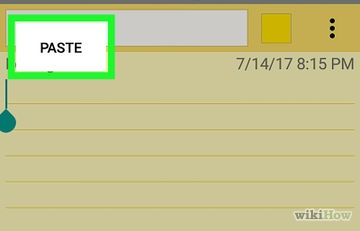
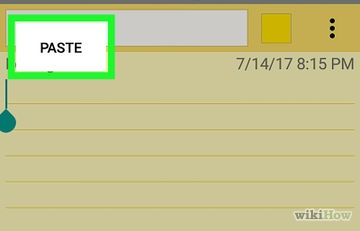
Cum de a copia și lipi


Cum se instalează de memorie (RAM)
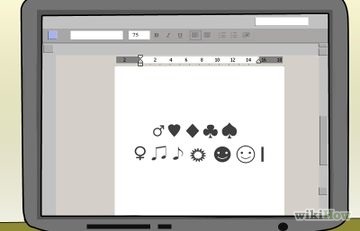
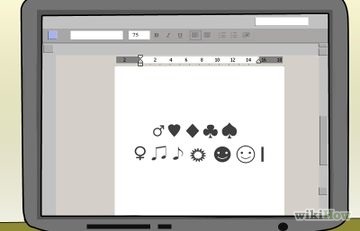
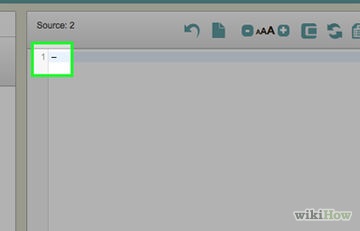
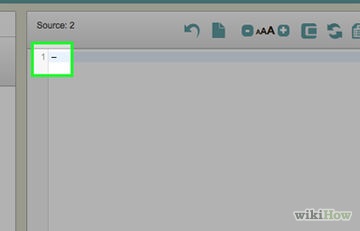
Cum se imprimă o liniuță
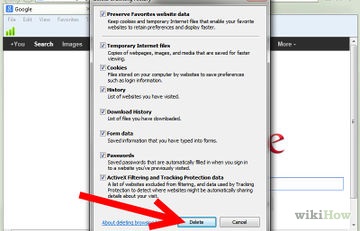
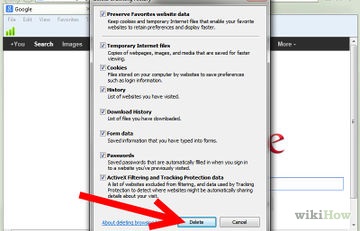
Cum de a șterge istoricul de navigare pe computer
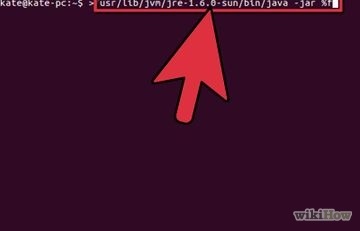
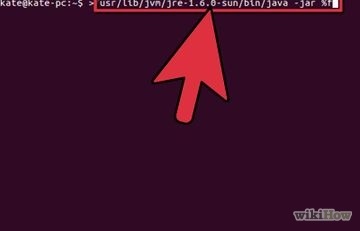
Cum să rulați fișierul .JAR
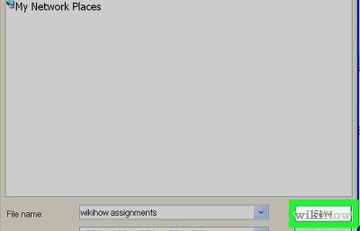
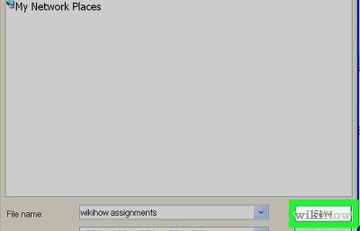
Cum de a converti un document Word în format JPEG